近日,华为matebook e宣布支持微软win11操作系统,但不少用户仍不清楚如何进行升级。实际上,操作步骤非常简单,只需借助系统的预览体验计划即可完成更新。接下来就让我们一起来看看详细的步骤说明。
MateBook E如何升级至Win11:
-
首先,从屏幕左下角的开始菜单进入“设置”界面。
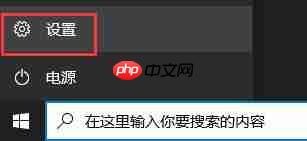
-
接着,在设置中选择“账户”选项。

-
点击“切换到Microsoft账户登录”,并输入您的微软账户信息以完成登录。
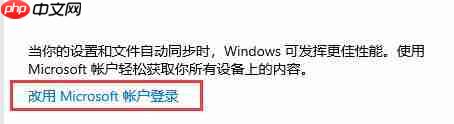
-
返回设置主界面后,选择“更新和安全”。

-
在左侧菜单的底部找到“Windows预览体验计划”。
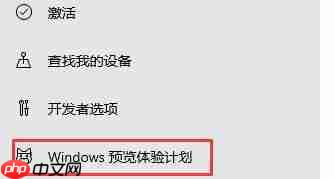
-
在预览体验成员设置里加入“开发版(Dev Channel)”。
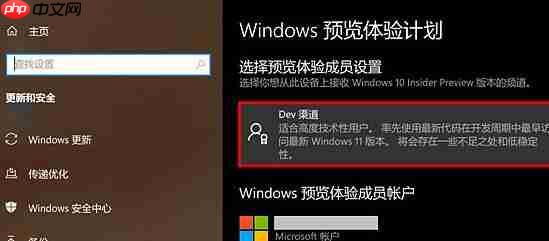
-
最后返回左上角的“Windows更新”,系统将自动为您下载并安装Win11操作系统。
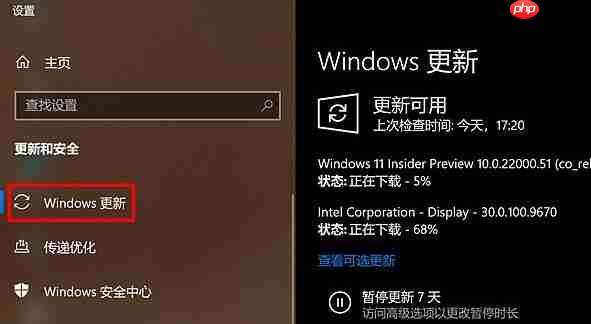
以上便是MateBook E升级至Win11的具体流程介绍。






























